麥克風在 Google Meet 中無法使用?嘗試這些常見的修復

發現解決 Google Meet 麥克風問題的有效方法,包括音頻設置、驅動程序更新等技巧。
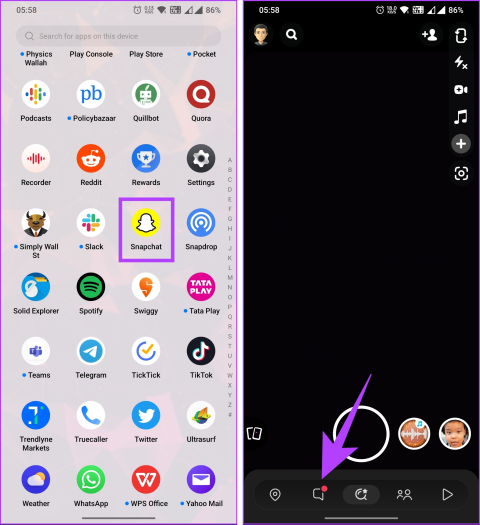
您是否厭倦了 Snapchat 上侵犯您隱私的窺探?您是否希望有一種方法可以讓您的談話保持謹慎並且不被窺探?別再猶豫了!在本文中,我們將指導您如何在 Snapchat 上隱藏對話。
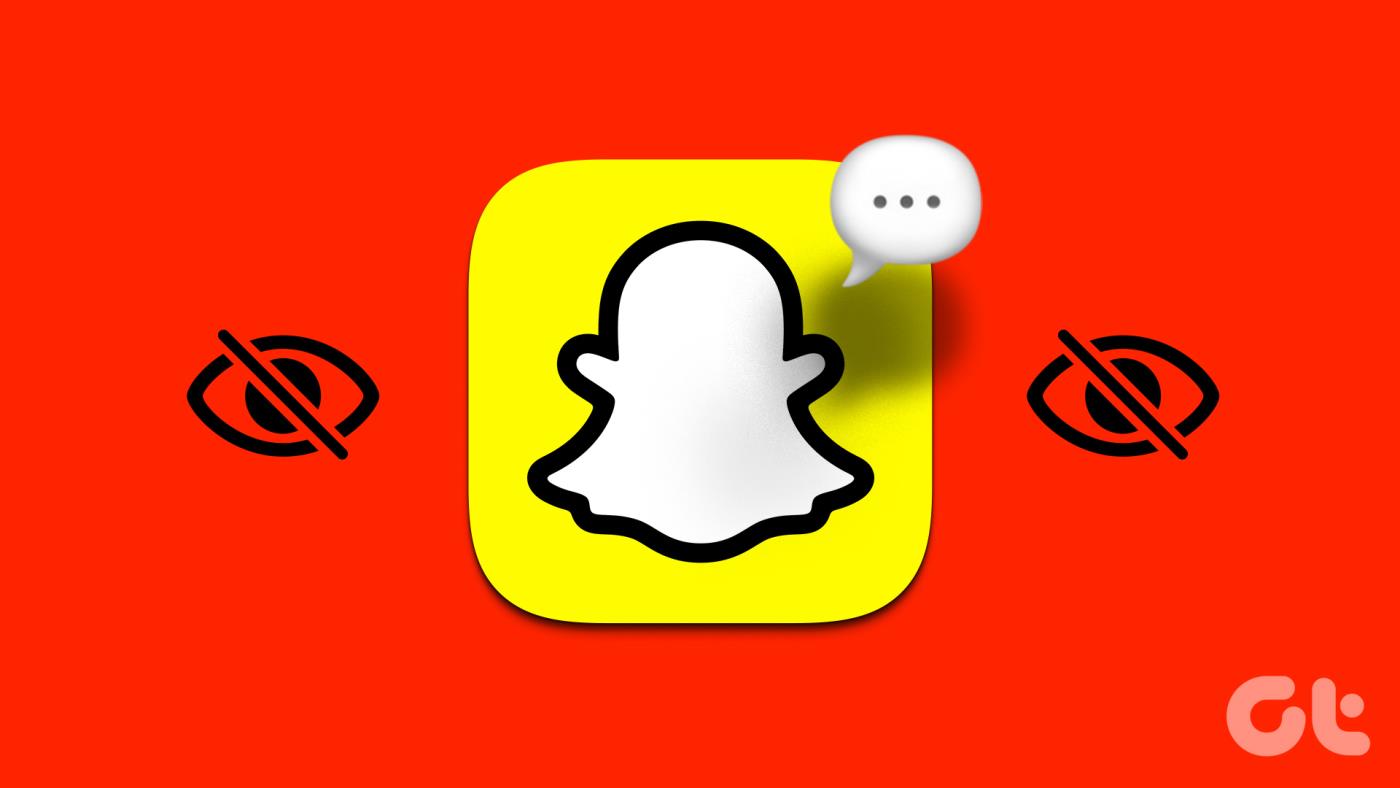
現在,您可能想知道,在 Snapchat 上隱藏對話有什麼好處?嗯,保持談話私密性有幾個好處。在討論敏感話題或分享個人資訊時,這一點尤其重要。
保持對誰可以查看您的對話的控制可以讓您安心並獲得更大的安全感。那麼,話不多說,就讓我們開始本文。
1. 清除聊天動態中的對話
這是在 Snapchat 上清除和隱藏對話的最直接的方法之一。請依照以下步驟操作。
第 1 步:在 Android 或 iOS 裝置上啟動 Snapchat 應用程式。
第 2 步:點擊底部導覽列中的「聊天」圖示。

步驟 3:從聊天清單中,點選您要刪除的聊天。
步驟 4:開啟後,點選頂部導覽列上的聊天名稱。
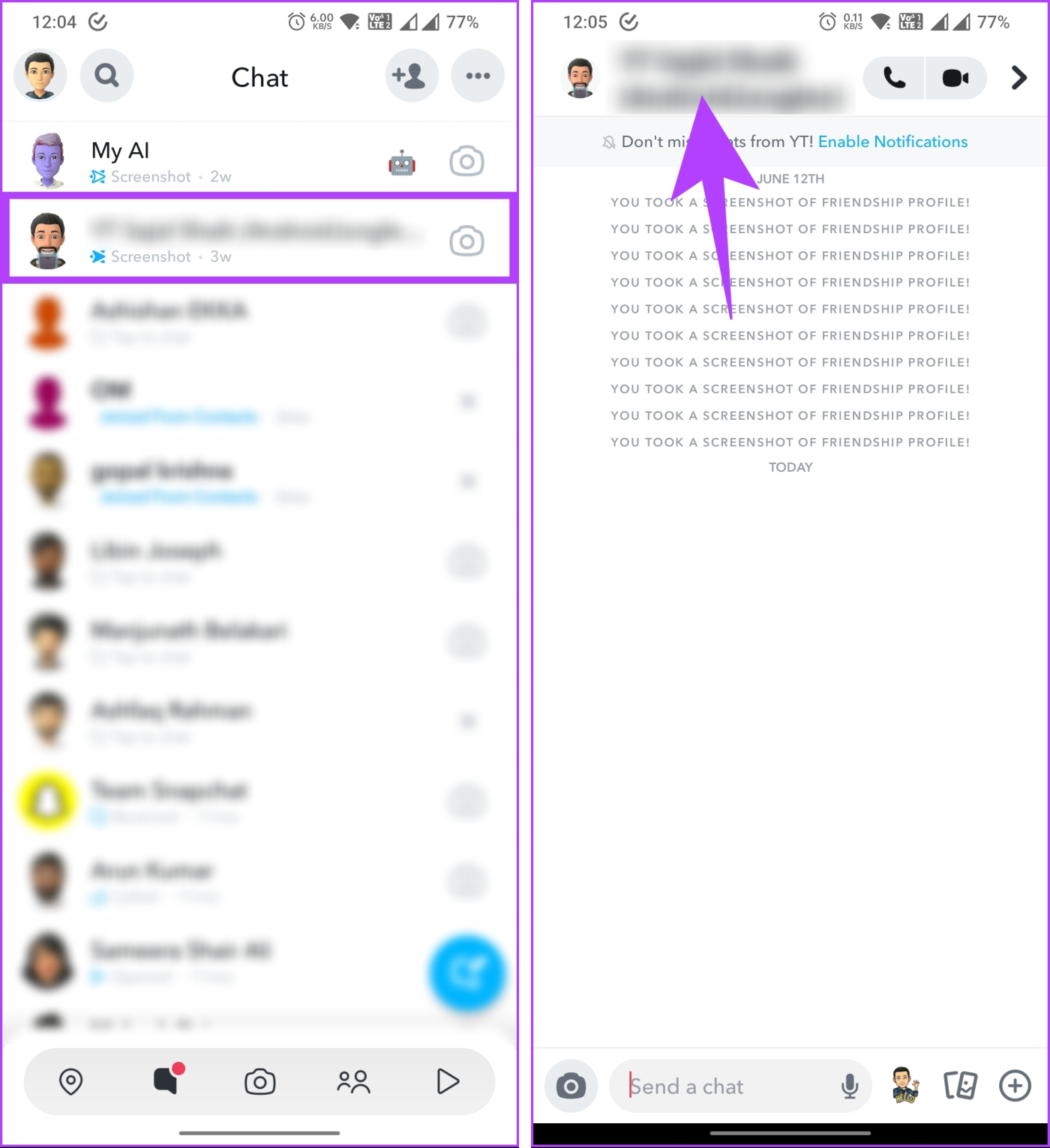
步驟5:點擊右上角的三點圖標,然後轉到聊天設定。
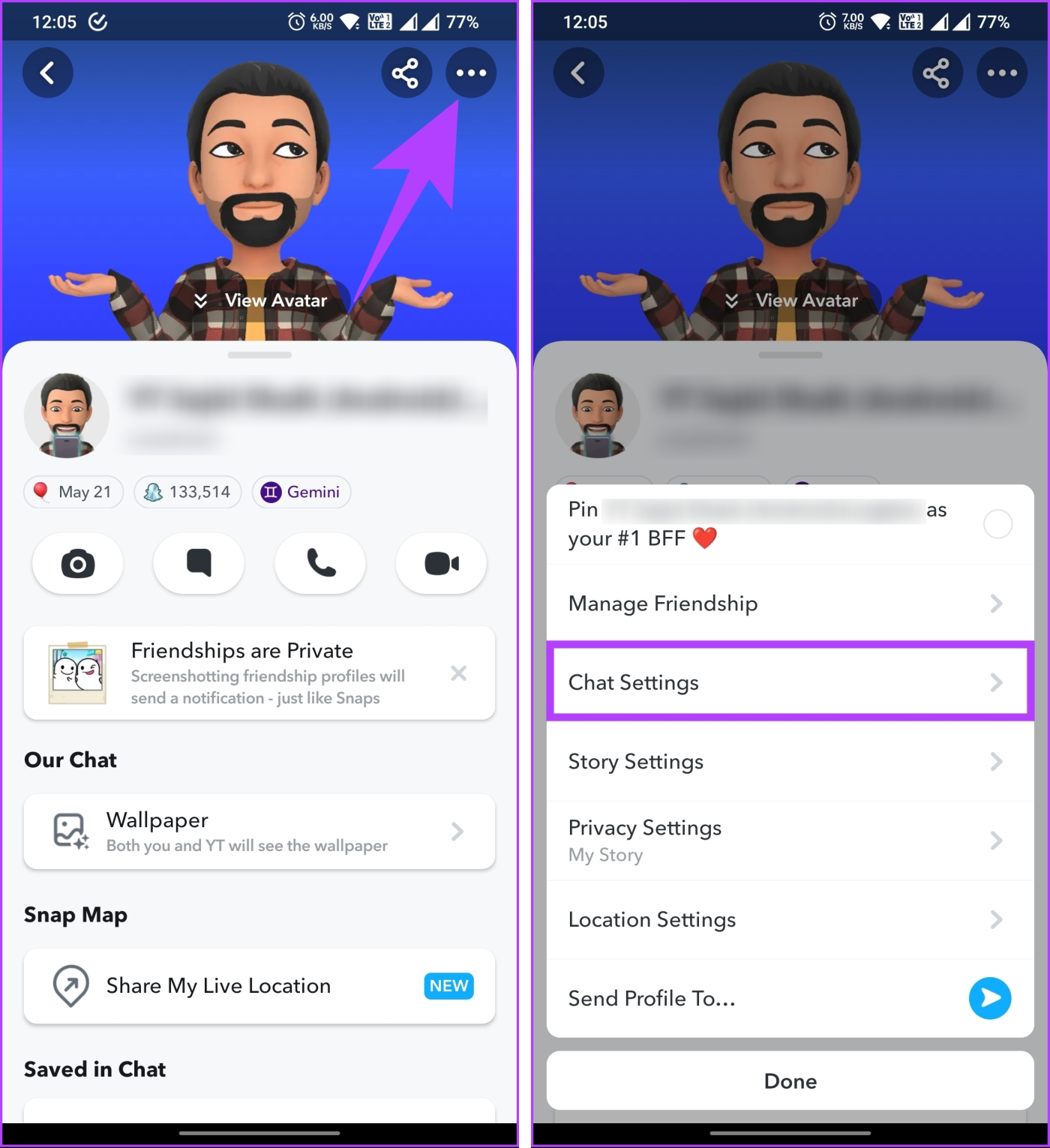
第 6 步:在「聊天設定」下,點選「從聊天來源清除」。
步驟 7:在彈出視窗中顯示“您確定要清除此對話嗎?”,選擇“清除”進行確認。
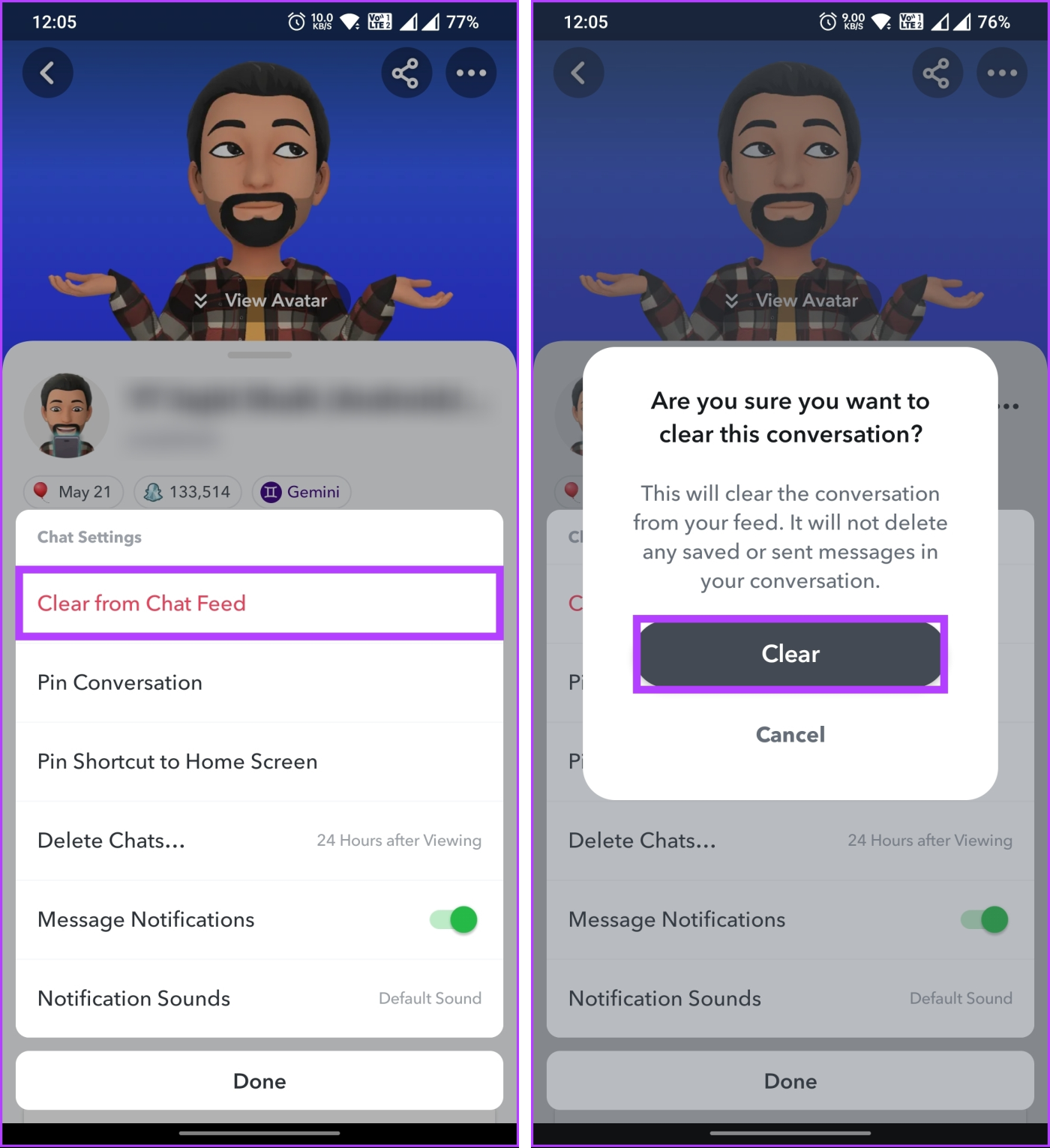
就是這樣。您已從 Snapchat 中刪除聊天記錄。如果您想避免重複從來源清除聊天的過程,請跳到以下方法。
2. 啟動查看後刪除功能
這不是其他社群媒體平台的標準功能。使用此方法,您可以將 Snapchat 設定為在您查看訊息後自動刪除該訊息。設定方法如下。
步驟 1:啟動 Snapchat 應用程序,然後點擊底部導航列中的「聊天」圖示。

第 2 步:長按要編輯的聊天記錄。從底部工作表中,選擇聊天設定。

步驟 3:現在,選擇「刪除聊天」選項,然後在底部工作表中選擇「查看後」。
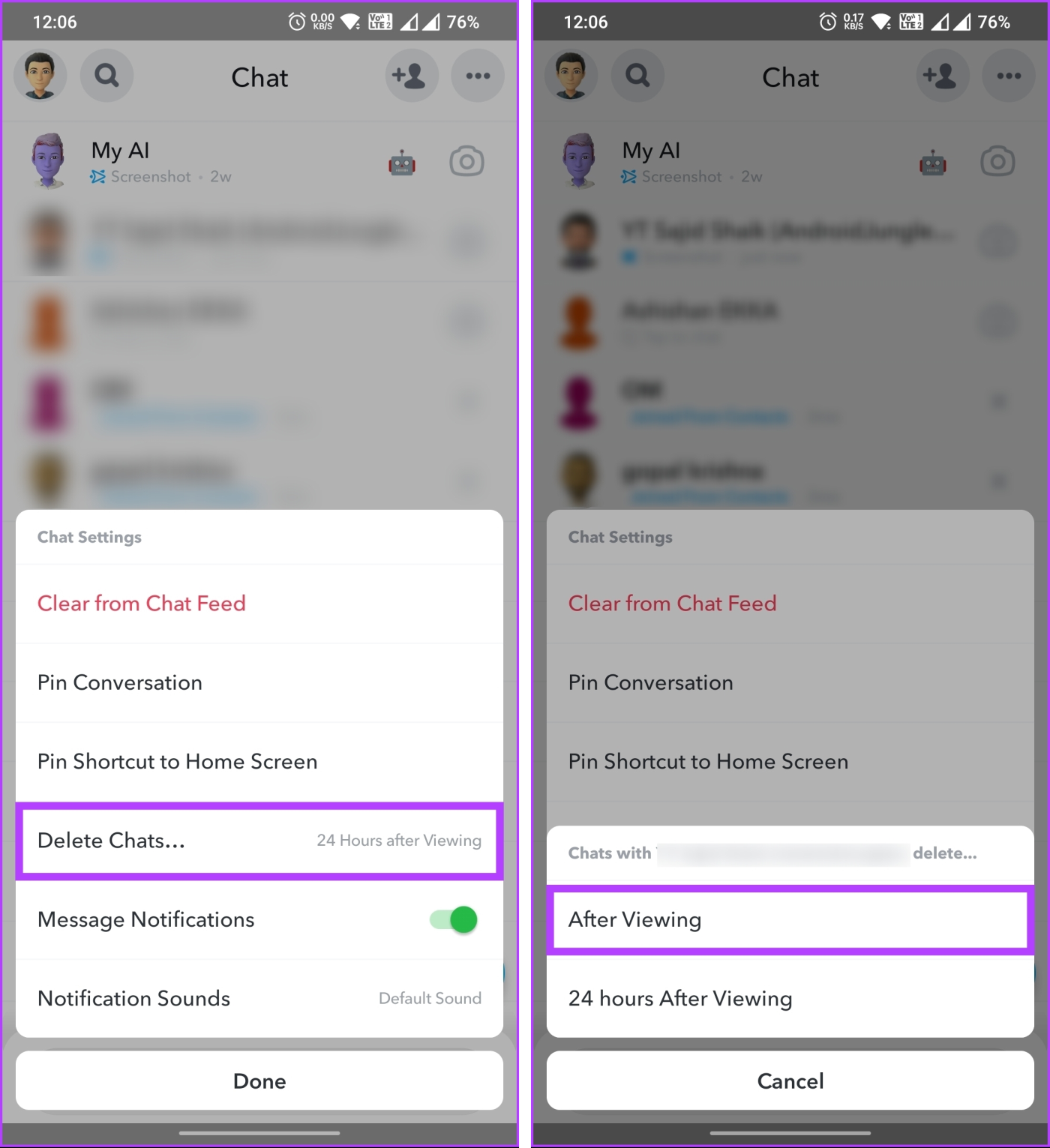
就是這樣。一旦您查看該訊息,Snapchat 就會將其清除。如果您希望訊息保留更長時間,請選擇「查看後 24 小時」選項。
另請閱讀:如何刪除 Snapchat 上的好友
3.靜音通知以隱藏 Snapchat 訊息
在 Snapchat 上隱藏對話的最有效方法之一是不知道聊天通知何時到達您的手機。您可以將 Snapchat 通知靜音,這樣沒有人會知道您是否正在與某人聊天。請依照以下步驟操作。
第 1 步:打開 Snapchat 並從底部導覽列導航至「聊天」部分。

第 2 步:長按您要編輯的聊天記錄。從底部工作表中,選擇聊天設定。

步驟 3:關閉訊息通知。
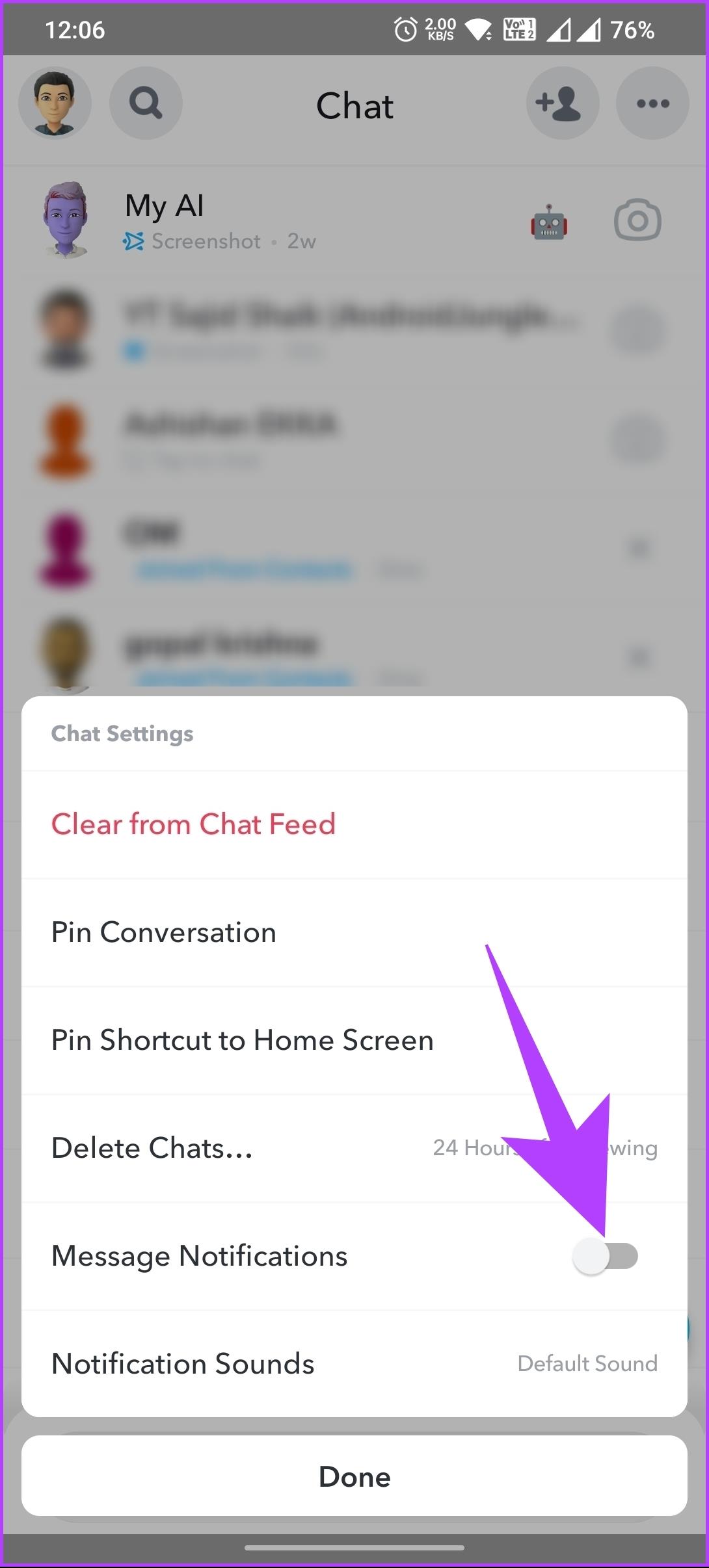
就這樣吧。您已成功停用 Snapchat 上的訊息通知。如果您擔心自己會錯過重要通知,那麼此方法並不理想;查看以下方法。
4. 鎖定 Snapchat 應用程式以隱藏您的聊天記錄
該方法典型但可靠。透過應用程式鎖定確保 Snapchat 應用程式的安全,您可以添加額外的安全層,以防止未經授權存取您的 Snapchat 帳戶和訊息。

此方法可讓您 鎖定 Android 上的 Snapchat 應用程式。如果您使用的是 iOS,則可以 從主畫面隱藏該應用程式。使用密碼、圖案或生物辨識身分驗證鎖定 Snapchat 應用程式可確保只有您才能存取您的 Snapchat 應用程式及其內容。
如果您不想阻止整個應用程序,您可以專門鎖定某些聊天和群組;繼續閱讀。
5. 鎖定 Snapchat 上的個人和群組對話 (Android)
有時,您可能想在 Snapchat 上向朋友或家人展示一些東西。然而,當您交出智慧型手機時,您就面臨著他們打開您的聊天室或群組的風險。
對於這些場景,您可以鎖定平台上的特定聊天和群組,只允許擁有密碼的人存取聊天。請依照以下步驟操作。
注意:由於應用程式的可用性,此方法僅適用於 Android。
步驟 1:開啟 Google Play 商店,搜尋「Locker For SnapApp Chat」並安裝。
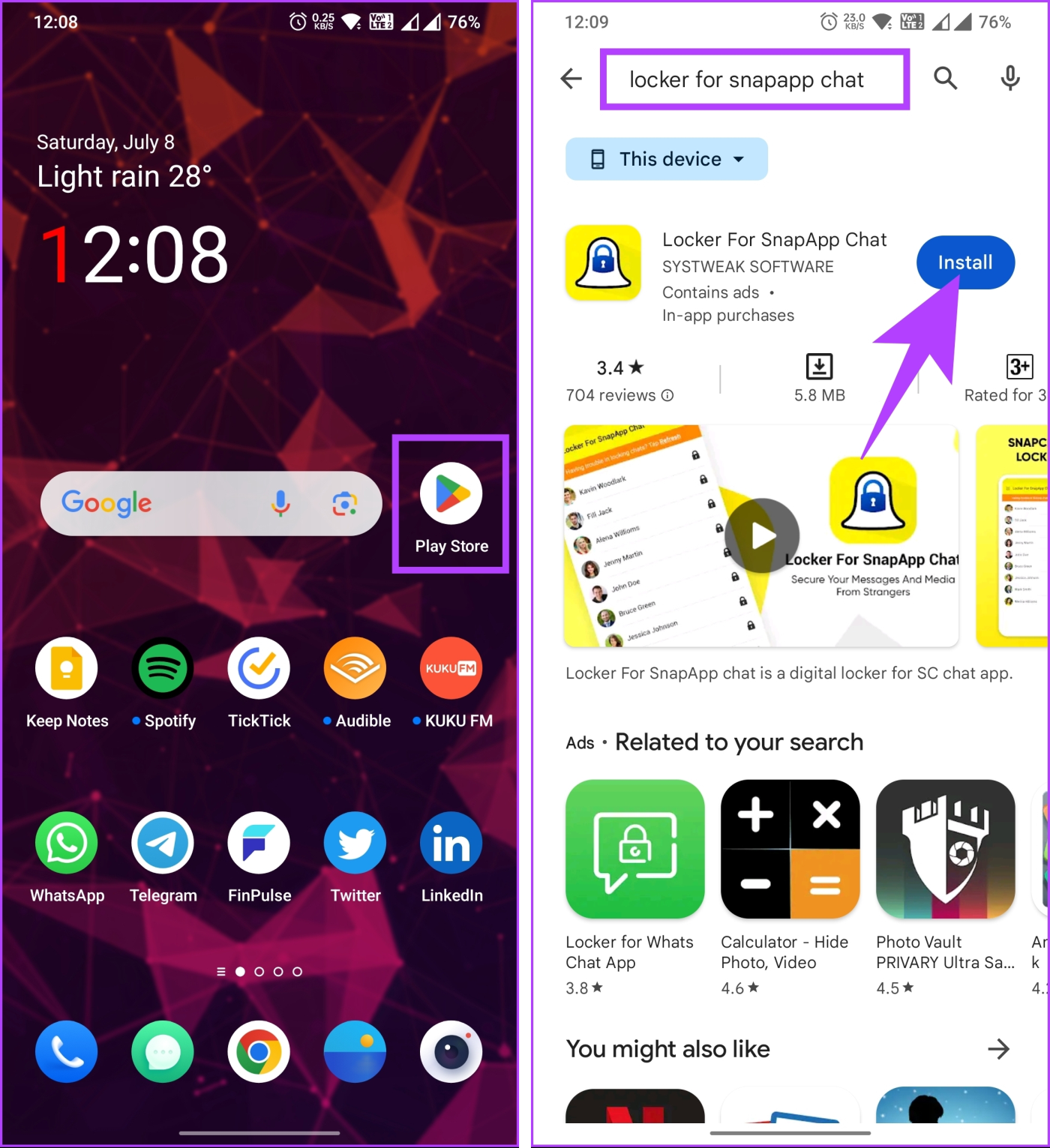
第 2 步:安裝後,打開應用程式並設定鎖定代碼。
注意:請保留足夠強並且您可以記住的密碼。
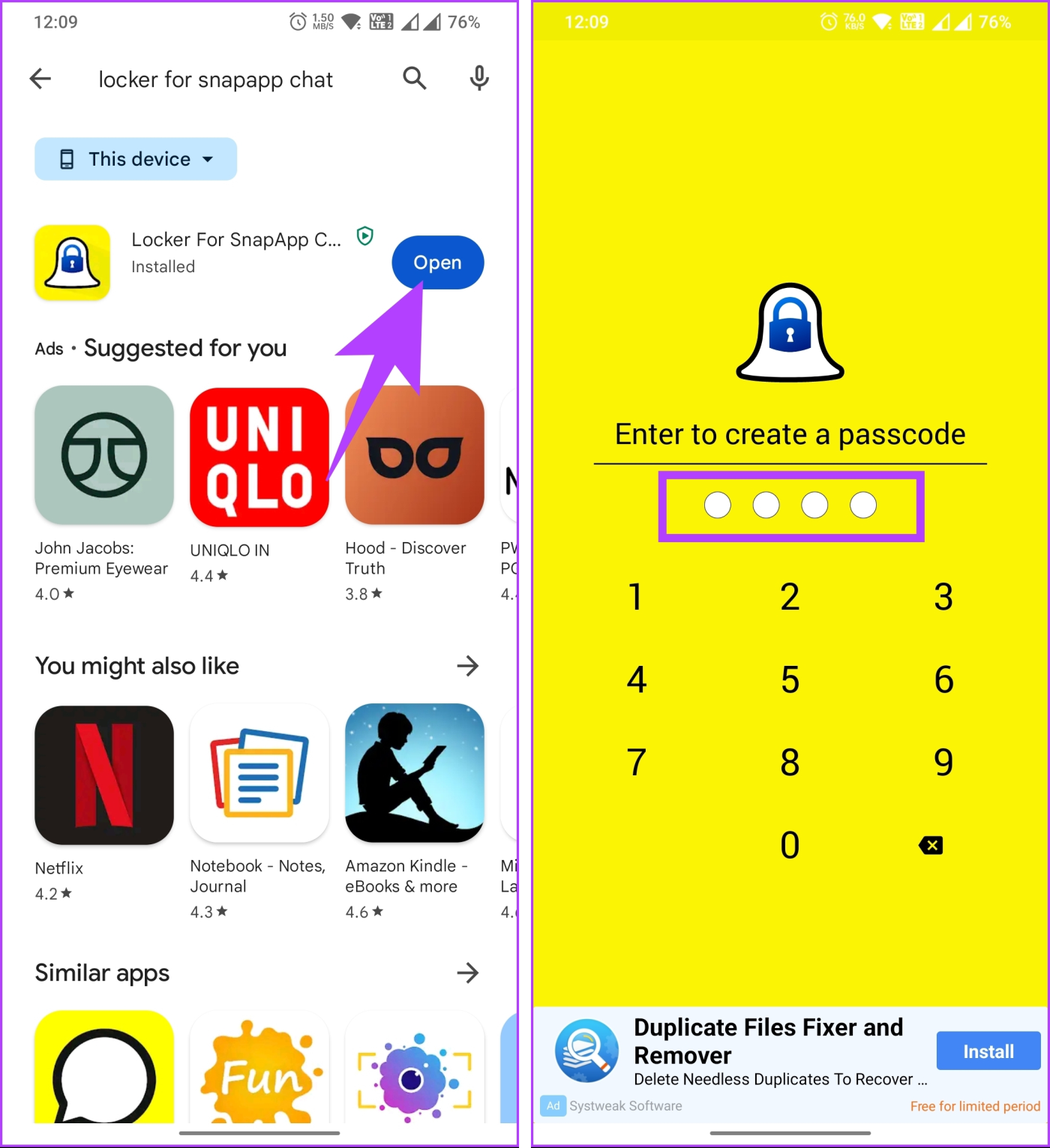
步驟 3:在下一個畫面中,系統將要求您重新確認您的鎖定代碼。確認後,應用程式會要求您設定輔助郵箱;點擊設定。
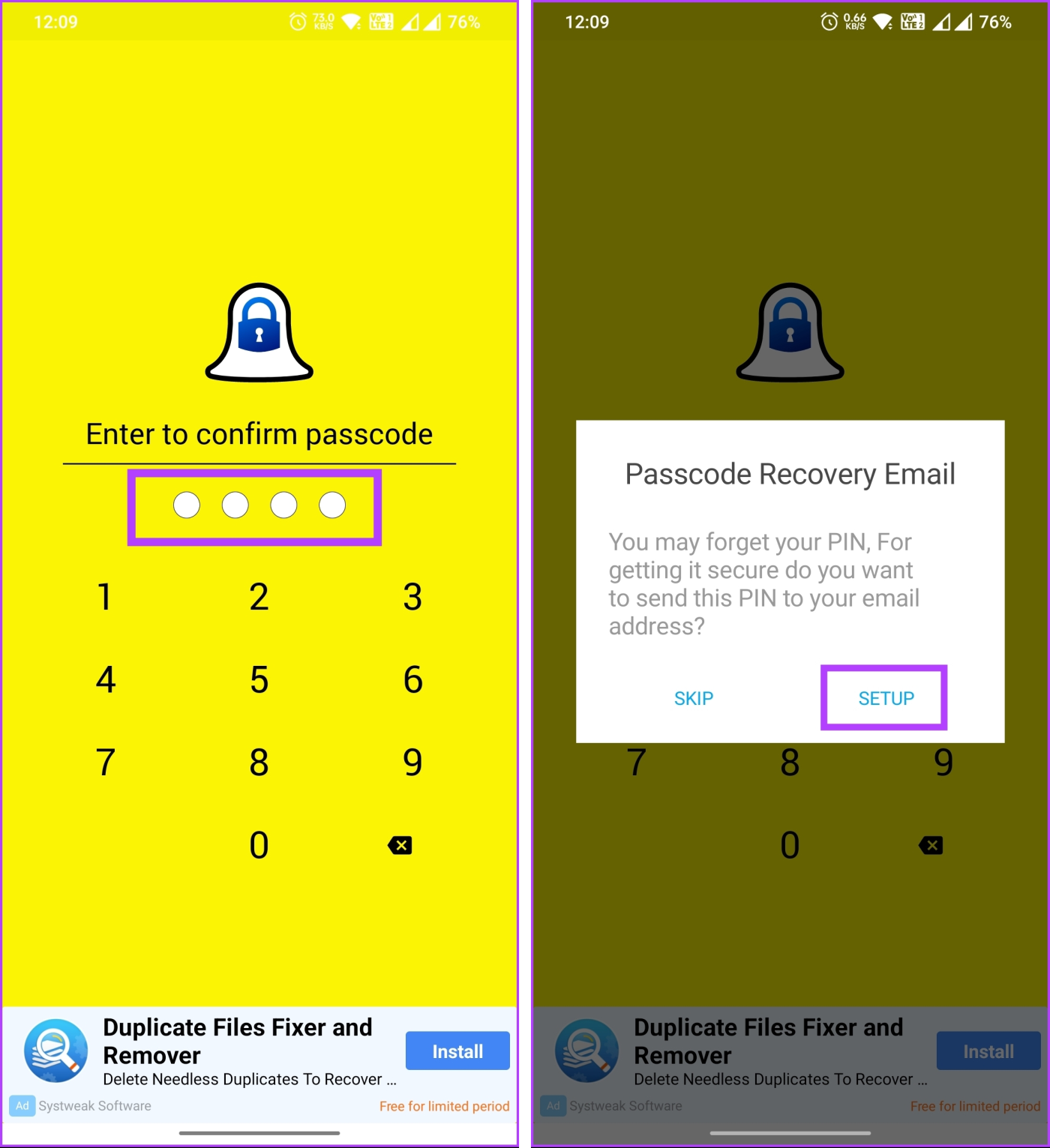
步驟 4:輸入輔助信箱位址並點選儲存按鈕。在彈出視窗中,選擇啟用。
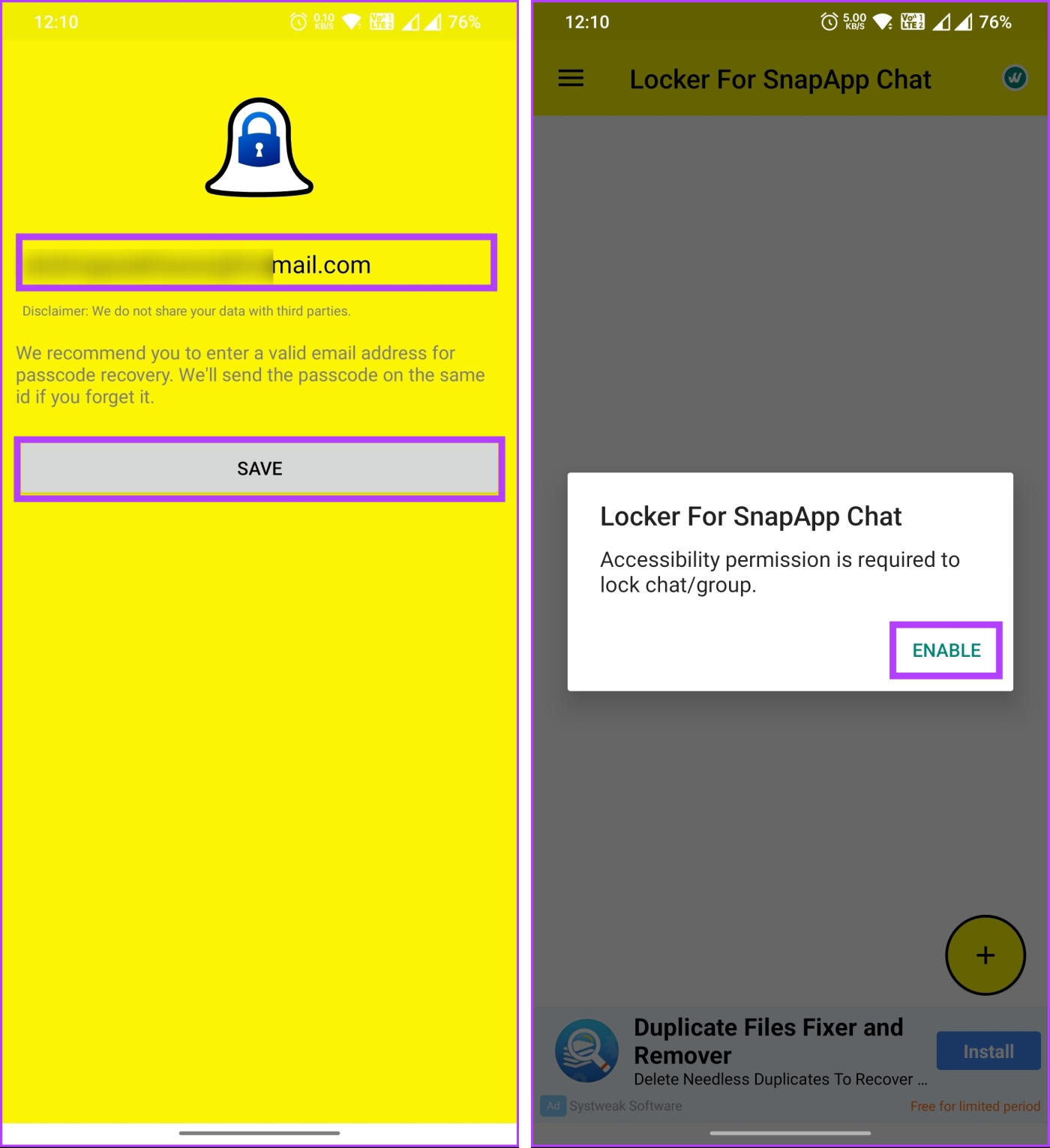
就是這樣。您已成功安裝該應用程式。是時候鎖定 Snapchat 上的特定聊天和群組對話了。繼續執行以下步驟。
第 5 步:前往右下角的浮動加號 (+) 按鈕。您將被帶到 Snapchat 相機。導航到聊天部分。
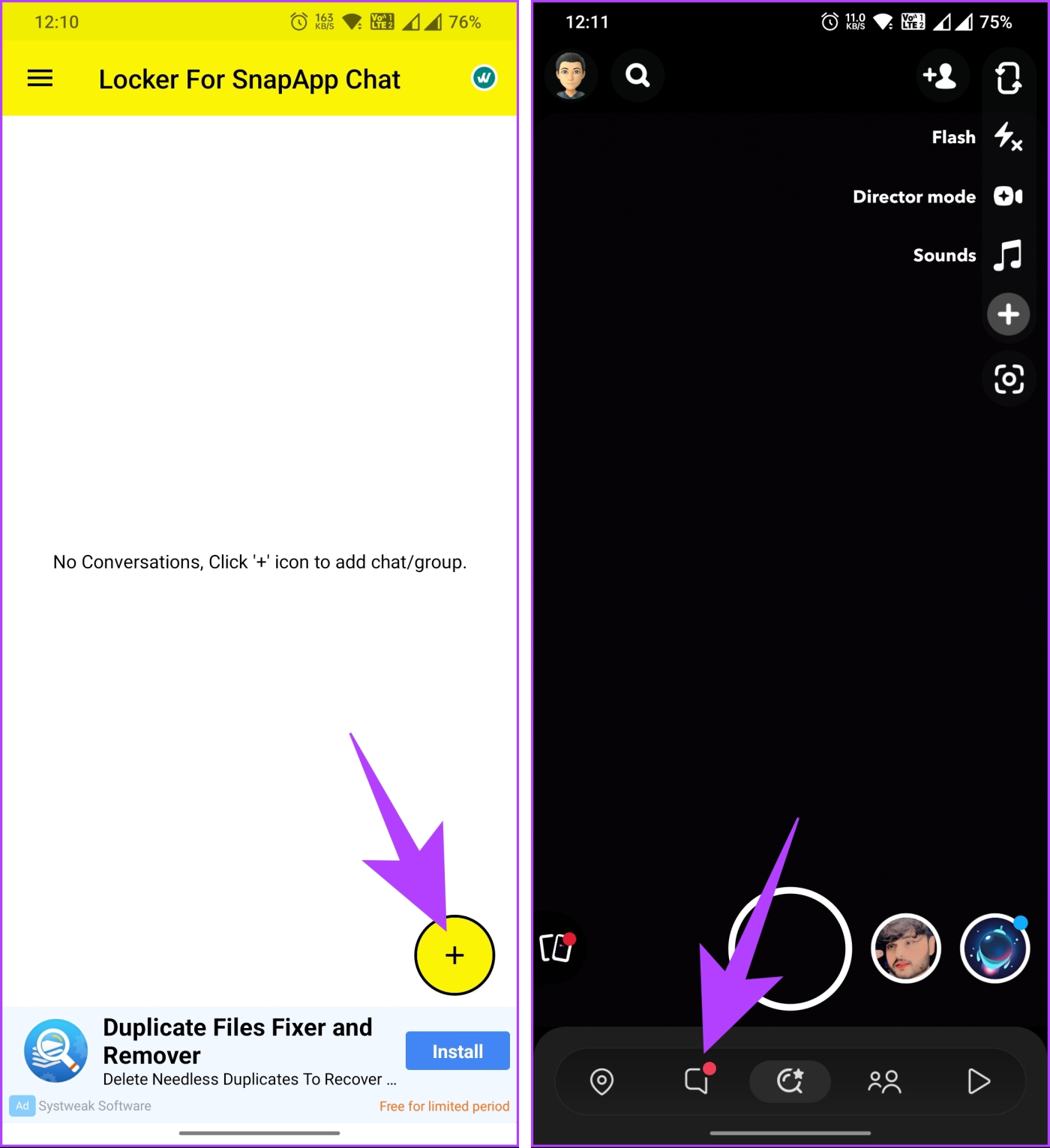
第 6 步:點擊您想要新增密碼的聊天,它將被添加到「SnapApp Chat 的儲物櫃」應用程式中。
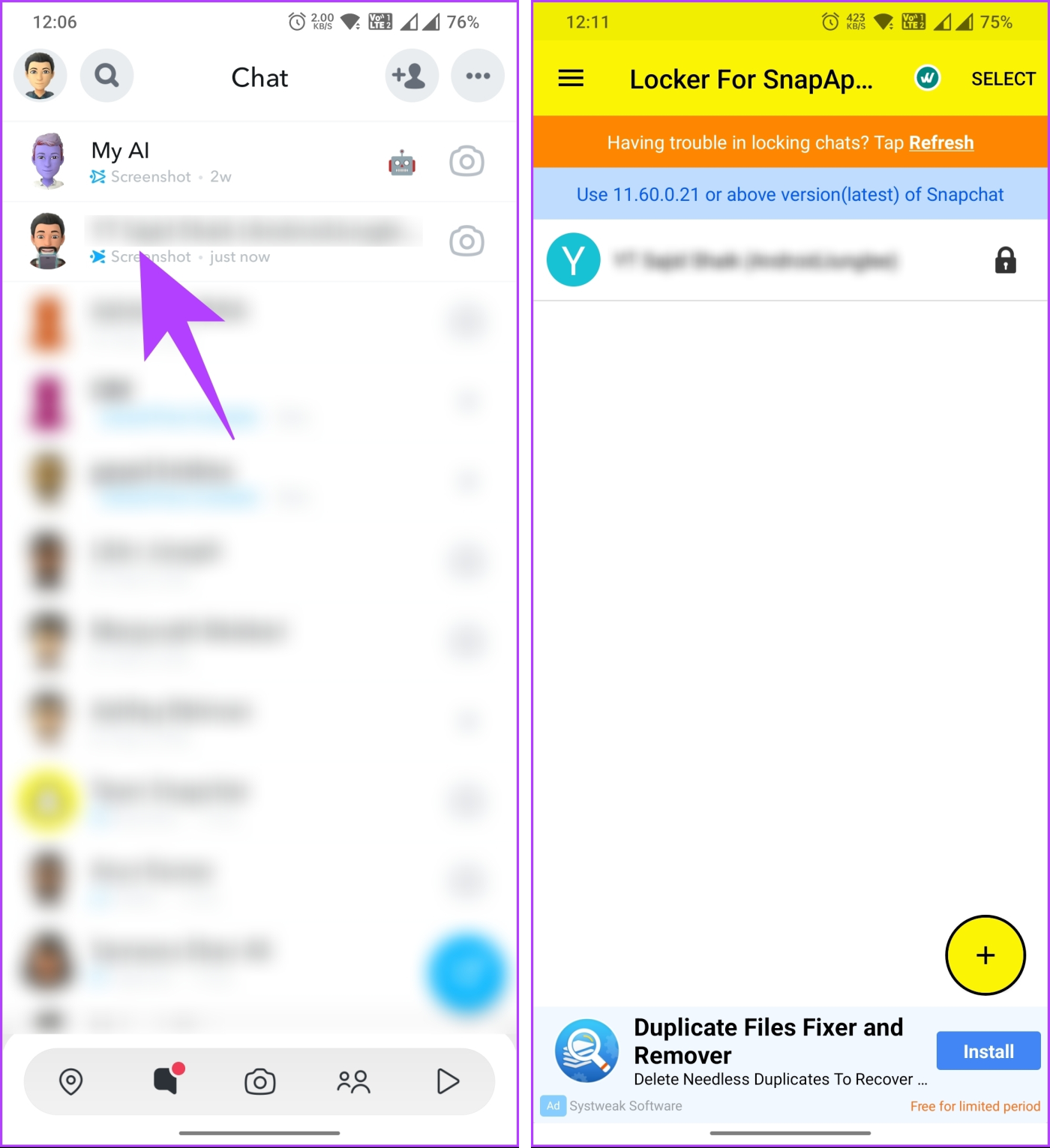
就這樣吧。您已鎖定 Snapchat 上的群組聊天和個人對話。但是,如果您認為有人可能知道您的 PIN 碼,您可以更進一步,完全更改聯絡人的姓名。
6. 更改聯絡人姓名以保證您的訊息的隱私
這是在 Snapchat 對話中欺騙任何人的最常見方法之一。請按照以下說明進行操作。
步驟 1:啟動 Snapchat 應用程式並從底部導覽列導航至「聊天」部分。

第 2 步:長按您要編輯的聊天記錄。從底部工作表中,選擇「管理友誼」。

步驟 3:在“管理好友關係”中,選擇“編輯姓名”,然後在彈出視窗中輸入所需的姓名,然後點擊“儲存”。
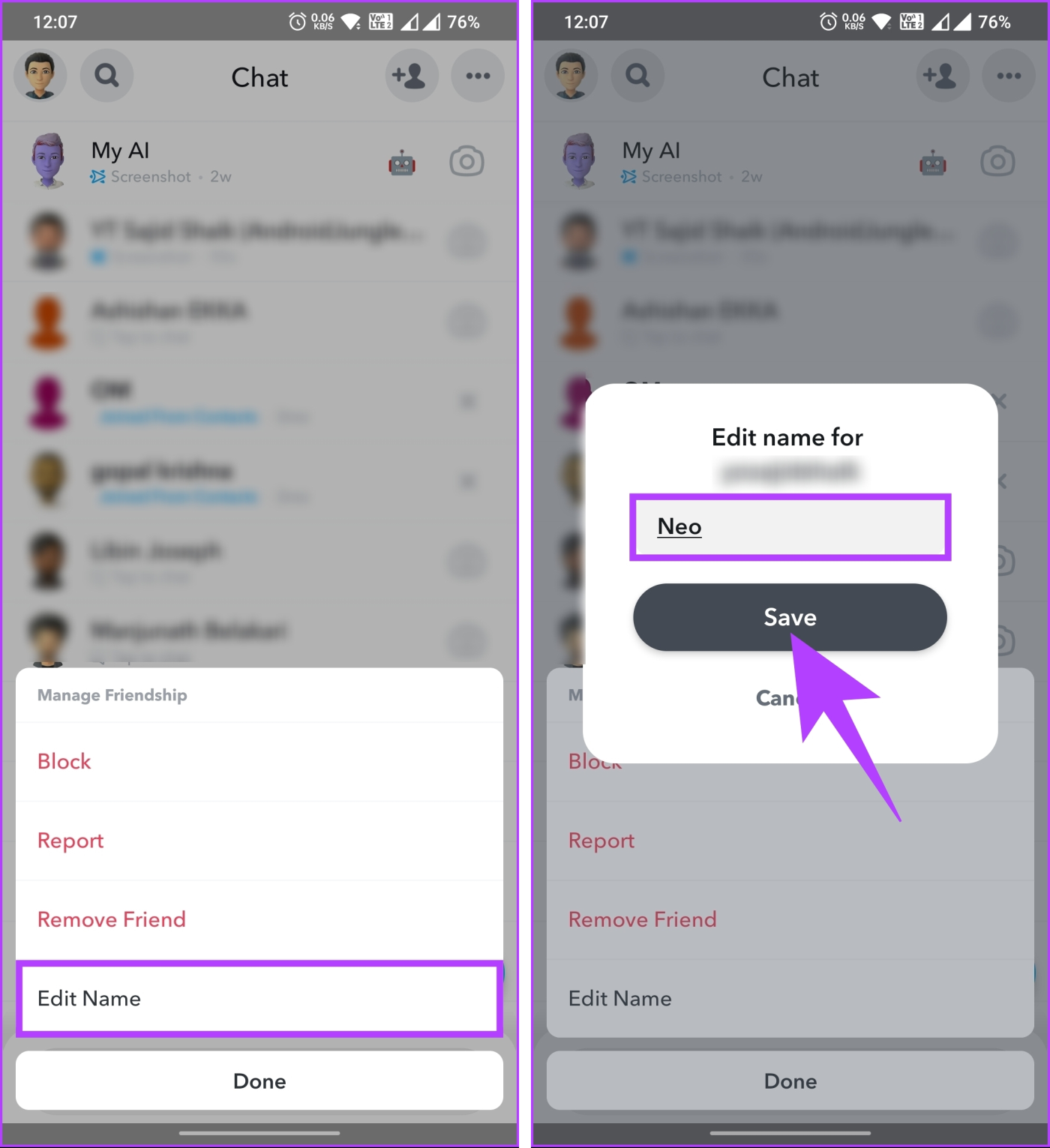
就是這樣。您已更改在 Snapchat 上與您聊天的人的姓名。請注意,此更改僅適用於 Snapchat;您的電話簿仍將具有與此人相同的舊名稱。
另請閱讀:如何在不按住按鈕的情況下在 Snapchat 上進行錄製
7. 阻止用戶以保證訊息的私密性
在某些情況下,此方法可能略有不同且極端,但如果您想隱藏 Snapchat 上的對話,這是方法之一。請依照以下步驟操作。
步驟 1:啟動 Snapchat 應用程式並從底部導覽列導航至「聊天」部分。

第 2 步:長按您要編輯的聊天記錄。從底部工作表中,選擇「管理友誼」。

步驟 3:在“管理好友關係”中,選擇“封鎖”,然後在彈出視窗中點擊“封鎖”。

你有它。您已在 Snapchat 上封鎖了該用戶。現在,當有人打開您的 Snapchat 應用程式時,他們無法看到您與該帳戶的聊天記錄。
此方法的唯一缺點是您將不再收到來自被封鎖使用者的任何快照、聊天或其他形式的通訊。此外,他們將從您的朋友清單中刪除,並且無法查看您的故事或查看您發布的任何更新。
如果您想避免在 Snapchat 上封鎖和取消封鎖用戶的麻煩,請前往下一個方法。
如果您有任何疑問,請查看下面的常見問題部分。
有關隱藏 Snapchat 對話的常見問題解答
1. 在 Snapchat 上清除對話會通知對方嗎?
不會,在 Snapchat 上清除對話不會通知對方。當您清除對話時,它只是從聊天歷史記錄中刪除訊息和快照。但是,其他人的聊天中仍然會保留訊息和快照。
2. 我隱藏對話的人還能看見我的故事嗎?
如果您在 Snapchat 上對某人隱藏對話,則不會影響他們查看您的故事的能力。隱藏對話會將其從您的聊天清單中刪除,但不會阻止此人或阻止他們存取您的公開內容,例如您的故事。
保護您在 Snapchat 上的隱私至關重要;現在,您擁有執行此操作的工具。透過執行本文中概述的步驟,您可以輕鬆隱藏 Snapchat 上的對話並維護訊息的機密性。您可能還想了解如何阻止隨機的人在 Snapchat 上添加您。
發現解決 Google Meet 麥克風問題的有效方法,包括音頻設置、驅動程序更新等技巧。
在 Twitter 上發送訊息時出現訊息發送失敗或類似錯誤?了解如何修復 X (Twitter) 訊息發送失敗的問題。
無法使用手腕檢測功能?以下是解決 Apple Watch 手腕偵測不起作用問題的 9 種方法。
解決 Twitter 上「出錯了,重試」錯誤的最佳方法,提升用戶體驗。
如果您無法在瀏覽器中登入 Google 帳戶,請嘗試這些故障排除提示以立即重新取得存取權限。
借助 Google Meet 等視頻會議工具,您可以在電視上召開會議,提升遠程工作的體驗。
為了讓您的對話更加安全,您可以按照以下步驟在行動裝置和桌面裝置上為 Instagram 聊天啟用端對端加密。
了解如何檢查您的 Dropbox 安全設定有助於確保您的帳戶免受惡意攻擊。
YouTube TV 為我們提供了許多堅持使用的理由,因為它融合了直播電視、點播視頻和 DVR 功能。讓我們探索一些最好的 YouTube 電視提示和技巧。
您的三星手機沒有收到任何通知?嘗試這些提示來修復通知在您的 Samsung Galaxy 手機上不起作用的問題。








